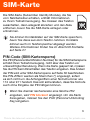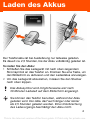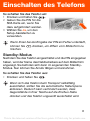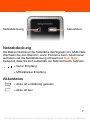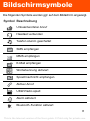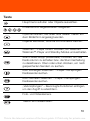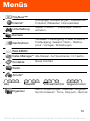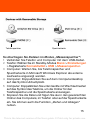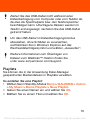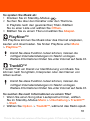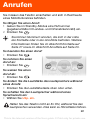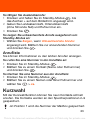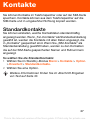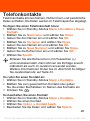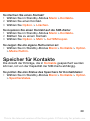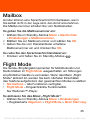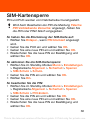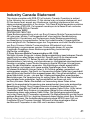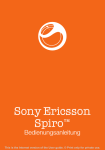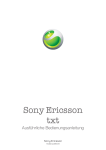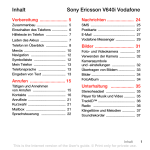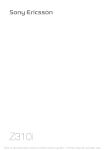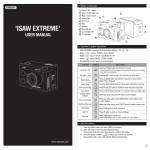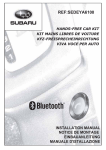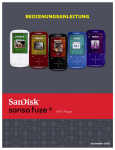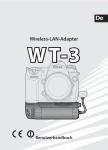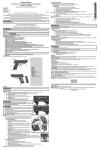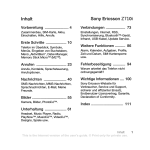Download W302 Bedienungsanleitung
Transcript
Bedienungsanleitung W302 This is the Internet version of the User guide. © Print only for private use. Wir beglückwünschen Sie zu Ihrem Sony Ericsson W302. Weitere Daten für das Telefon finden Sie unter www.sonyericsson.com/fun. Registrieren Sie sich jetzt, um unter www.sonyericsson.com/myphone. Zugriff auf kostenlosen Onlinespeicher und spezielle Angebote zu erhalten. Produktsupport erhalten Sie unter www.sonyericsson.com/support. Anweisungssymbole Folgende Symbole werden in dieser Bedienungsanleitung verwendet: > Die Auswahltaste dient zum Blättern und Auswählen. Drücken Sie die mittlere Auswahltaste. Drücken Sie die Navigationstaste oben. Drücken Sie die Navigationstaste unten. Drücken Sie die Navigationstaste links. Drücken Sie die Navigationstaste rechts. Hinweis Tipp Warnung Ein Dienst oder eine Funktion ist netz- bzw. teilnehmerzugangsspezifisch. Möglicherweise sind nicht alle Menüs oder Funktionen im Telefon verfügbar. Weitere Informationen erhalten Sie gegebenenfalls vom Netzbetreiber. 2 This is the Internet version of the User guide. © Print only for private use. SIM-Karte Die SIM-Karte (Subscriber Identity Module), die Sie vom Netzbetreiber erhalten, enthält Informationen zu Ihrem Teilnehmerzugang. Sie müssen das Telefon ausschalten, das Ladegerät abziehen und den Akku entfernen, bevor Sie die SIM-Karte einlegen oder entnehmen. Sie können Kontaktdaten auf der SIM-Karte speichern, bevor Sie diese aus dem Telefon nehmen. Kontakte können auch im Telefonspeicher abgelegt werden. Weitere Informationen finden Sie im Abschnitt Kontakte auf Seite 27. PIN-Code (SIM-Kartensperre) Die PIN (Personal Identification Number) für die SIM-Kartensperre schützt Ihren Teilnehmerzugang, nicht aber das Telefon vor unberechtigter Benutzung. Wenn die Karte gesperrt ist, müssen Sie die PIN beim Einschalten des Telefon eingeben. Das Ändern der PIN wird unter SIM-Kartensperre auf Seite 36 beschrieben. Die PIN-Ziffern werden als Sternchen (*) angezeigt, sofern es sich nicht um die Anfangsziffern einer Notrufnummer wie 112 oder 911 handelt. Das soll sicherstellen, dass Sie Notrufe auch ohne Eingabe der PIN tätigen können. Wenn Sie dreimal nacheinander eine falsche PIN eingeben, wird PIN blockiert angezeigt. Um die Karte freizugeben, müssen Sie den PUK (Personal Unblocking Key) eingeben. 3 This is the Internet version of the User guide. © Print only for private use. Laden des Akkus Der Telefonakku ist bei Auslieferung nur teilweise geladen. Es dauert ca. 2,5 Stunden, bis der Akku vollständig geladen ist. So laden Sie den Akku: 1 Schließen Sie das Ladegerät mit nach oben zeigendem Stromsymbol an das Telefon an. Drücken Sie eine Taste, um den Bildschirm zu aktivieren und den Ladestatus anzuzeigen. 2 Um das Ladegerät abzuziehen, müssen Sie den Stecker nach oben kippen. Das Akkusymbol wird möglicherweise erst nach 30 Minuten Ladezeit auf dem Bildschirm angezeigt. Sie können das Telefon benutzen, während der Akku geladen wird. Der Akku darf auch länger oder kürzer als 2,5 Stunden geladen werden. Eine Unterbrechung des Ladevorgangs beschädigt den Akku nicht. 4 This is the Internet version of the User guide. © Print only for private use. Memory Stick Micro™ Das Telefon unterstützt den Memory Stick Micro™ (M2™). Eine Speicherkarte erweitert den verfügbaren Speicher z. B. für Musik, Ruftöne Videoclips und Bilder. Gespeicherte Daten können weitergegeben werden, indem Sie die Dateien auf andere Geräte verschieben oder kopieren, die Speicherkarten verarbeiten können. So legen Sie einen Memory Stick Micro™ (M2™) ein: • Öffnen Sie die Abdeckung und legen Sie die Speicherkarte mit den Kontakten nach unten ein. So entnehmen Sie einen Memory Stick Micro™ (M2™): • Drücken Sie auf die Kante der Karte, um sie zu lösen. Ziehen Sie die Karte dann heraus. 5 This is the Internet version of the User guide. © Print only for private use. Einschalten des Telefons So schalten Sie das Telefon ein: 1 Drücken und halten Sie . 2 Geben Sie die PIN für die SIM-Karte ein, wenn Sie dazu aufgefordert werden. 3 Wählen Sie Ja, um den Setup-Assistenten zu verwenden. Wenn Ihnen bei der Eingabe der PIN ein Fehler unterläuft, können Sie drücken, um Ziffern vom Bildschirm zu löschen. Standby-Modus Nachdem Sie das Telefon eingeschaltet und die PIN eingegeben haben, wird der Name des Netzbetreibers auf dem Bildschirm angezeigt. Sie befinden sich dann im sogenannten StandbyModus. Nun können Sie Anrufe tätigen und annehmen. So schalten Sie das Telefon aus: • Drücken und halten Sie . Wenn sich das Telefon beim Transport selbsttätig ausschaltet, sollten Sie die automatische Tastensperre aktivieren. Dadurch kann verhindert werden, dass Gegenstände in Ihrer Tasche auf die Ein/Aus-Taste drücken und das Telefon ungewollt ausschaltet wird. 6 This is the Internet version of the User guide. © Print only for private use. Netzabdeckung Akkustatus Netzabdeckung Die Balken illustrieren die Feldstärke des Signals vom GSM-Netz. Wechseln Sie den Standort, wenn Probleme beim Telefonieren auftreten und die Netzabdeckung schwach ist. Kein Netz bedeutet, dass Sie sich außerhalb der Netzreichweite befinden. = Guter Empfang = Mittelstarker Empfang Akkustatus = Akku ist vollständig geladen = Akku ist leer 7 This is the Internet version of the User guide. © Print only for private use. Bildschirmsymbole Die folgenden Symbole werden ggf. auf dem Bildschirm angezeigt. Symbol Beschreibung Unbeantworteter Anruf Headset verbunden Telefon stumm geschaltet SMS empfangen MMS empfangen E-Mail empfangen Worterkennung aktiviert Sprachnachricht empfangen Aktiver Anruf UKW-Radio spielt Alarm aktiviert Bluetooth-Funktion aktiviert 8 This is the Internet version of the User guide. © Print only for private use. Telefon im Überblick 1 Hörmuschel 2 Walkman-Taste 3 Bildschirm 4 Auswahltasten 5 Anruftaste 1 2 6 Verknüpfungsmenütaste 3 7 Anschluss für Ladegerät, Headset und USB-Kabel 8 Navigationstaste/ Walkman-Bedienung 4 5 Tasten für Lautstärke/ Kamerazoom 6 10 Ein/Aus-Taste 7 9 11 C-Taste (Löschtaste) 12 Auslöser für Foto-/Videokamera 9 10 11 12 8 13 13 Stummschalttaste 9 This is the Internet version of the User guide. © Print only for private use. Taste Hauptmenü aufrufen oder Objekte auswählen. In Menüs und Registerkarten navigieren. Optionen wählen, die direkt über diesen Tasten auf dem Bildschirm angezeigt werden. Objekte wie Bilder, Sounds und Kontakte löschen. Walkman™-Player öffnen. Drücken, um zwischen Walkman™-Player und Standby-Modus umzuschalten. Start/Pause/Stopp (Musiktaste). Drücken, um das Radio stumm zu schalten bzw. die Stummschaltung zu deaktivieren. Oben oder unten drücken, um nach gespeicherten Sendern zu suchen. Zum vorherigen Walkman™-Player-Titel springen. Radiosender suchen. Zum nächsten Walkman™-Player-Titel springen. Radiosender suchen. „Verknüpfungen“ – Bevorzugte Funktionen einfügen, um den Zugriff zu erleichtern. Foto- und Videokamera. Telefon ein-/ausschalten. 10 This is the Internet version of the User guide. © Print only for private use. Navigation Die Hauptmenüs werden als Symbole angezeigt. Einige Untermenüs enthalten Registerkarten. So navigieren Sie in den Telefonmenüs: 1 Wählen Sie im Standby-Modus Menü. 2 Navigieren Sie mit der Navigationstaste in den Menüs. So navigieren Sie zwischen Registerkarten: • Drücken Sie die Navigationstaste links oder rechts. So gelangen Sie im Menü in die nächsthöhere Ebene: • Wählen Sie Zurück. So gelangen Sie zum Standby-Modus: • Drücken Sie . So sperren Sie die Tasten: • Drücken und halten Sie . So entsperren Sie die Tasten: • Drücken Sie und wählen Sie Entsper. So schalten Sie das Telefon stumm: • Drücken und halten Sie . So rufen Sie den Sprachnachrichtendienst an: • Drücken und halten Sie . So beenden Sie eine Funktion: • Drücken Sie . 11 This is the Internet version of the User guide. © Print only for private use. Menüs PlayNow™* Internet* Unterhaltung Homepage, Adresse eingeb., Lesezeichen, Protokoll, Webseiten, Interneteinstell. Spiele, TrackID™, Videoplayer, Sound aufnehm. Kamera Nachrichten Verfassen, Posteingang, E-Mail, Entwürfe, Postausgang, Gesend. Nachr., Mailbox anruf., Vorlagen, Einstellungen. WALKMAN Datei-Manager** Alle Dateien, Auf Speicherkar, Im Telefon. Kontakte Neuer Kontakt. Radio Anrufe** Alle Gewählt Organizer Unbeantwortet Angenommen Alarm, Anwendungen, Kalender, Aufgaben, Synchronisieren*, Timer, Stoppuhr, Rechner 12 This is the Internet version of the User guide. © Print only for private use. Einstellungen** Allgemein Profile Zeit/Datum Telefonsprache Verknüpfungen Flight Mode Sicherheit Telefonstatus Alles zurücksetzen Sounds + Alarme Ruftonlautstärke Rufton Stummschaltung Vibrationsalarm Nachrichtensignal Tastenton Anrufe Kurzwahl Anrufe umleiten Anrufe verwalten Zeit und Kosten* Nr. zeigen/unterdr Freisprecheinricht. Konnektivität Bluetooth USB Synchronisieren* Mobilfunknetze Interneteinstell. Bildschirm Hintergrundbild Designs Startbildschirm Bildschirmschon. Helligkeit * Einige Menüs sind betreiber-, netz- bzw. teilnehmerzugangsspezifisch. ** Mit der Navigationstaste können Sie in Untermenüs und Registerkarten navigieren. Weitere Informationen finden Sie unter Navigation auf Seite 11. 13 This is the Internet version of the User guide. © Print only for private use. Walkman™ Der Walkman™-Player ist ein Player für Musik und Video. Unterstützte Dateitypen: MP3, MP4, 3GP, AAC, AMR, MIDI, IMY, EMY und WAV (maximale Samplingrate: 16 kHz). Außerdem können Sie Streamdateien nutzen, die 3GPP-kompatibel sind. Übertragen von Musik Sie können Musik vom Computer in den Telefonspeicher bzw. auf einen Memory Stick Micro™ (M2™) übertragen. Es gibt zwei Möglichkeiten, das Telefon mit dem Computer zu verbinden: • USB-Kabel (im Lieferumfang des Telefons enthalten) • Bluetooth-Verbindung Sie können Dateien per Ziehen und Ablegen in Microsoft® Windows Explorer zwischen Telefon bzw. Speicherkarte und Computer verlagern. So stellen Sie die Verbindung zwischen Telefon und Computer über das USB-Kabel her: 1 Schalten Sie das Telefon ein. 2 Verbinden Sie das USB-Kabel mit Computer und Telefon. 3 Telefon: Wählen Sie Massenspeicher. 4 Computer: Warten Sie, bis die Treiber installiert sind (erfolgt automatisch). Wenn Sie das Telefon erstmals mit dem Computer verbinden, müssen Sie das Telefon identifizieren und benennen. 14 This is the Internet version of the User guide. © Print only for private use. Telefonspeicher Speicherkarte So übertragen Sie Dateien im Modus „Massenspeicher“: 1 Verbinden Sie Telefon und Computer mit dem USB-Kabel. 2 Telefon: Wählen Sie im Standby-Modus Menü > Einstellungen > Registerkarte Konnektivität > USB > Massenspeicher. 3 Computer: Warten Sie, bis Telefonspeicher und Speicherkarte in Microsoft Windows Explorer als externe Laufwerke angezeigt werden. 4 Computer: Doppelklicken Sie auf dem Computerdesktop auf das Symbol Arbeitsplatz. 5 Computer: Doppelklicken Sie unter Geräte mit Wechselmedien auf das Symbol des Telefons, um die Ordner für den Telefonspeicher und die Speicherkarte anzuzeigen. 6 Kopieren Sie die Datei und fügen Sie sie in den gewünschten Ordner des Computers, im Telefon oder auf der Speicherkarte ein. Sie können auch die Funktion „Ziehen und Ablegen“ nutzen. 15 This is the Internet version of the User guide. © Print only for private use. Ziehen Sie das USB-Kabel nicht während einer Dateiübertragung vom Computer oder vom Telefon ab, da dies die Speicherkarte bzw. den Telefonspeicher beschädigen kann. Übertragene Dateien werden im Telefon erst angezeigt, nachdem Sie das USB-Kabel getrennt haben. Um das USB-Kabel im Dateiübertragungsmodus abzuziehen, ohne Schäden zu verursachen, rechtsklicken Sie in Windows Explorer auf das Wechseldatenträgersymbol und wählen „Auswerfen“. Weitere Informationen zum Übertragen von Dateien zum Walkman™-Telefon finden Sie unter www.sonyericsson.com/support. Playlists Sie können die in der Anwendung Datei-Manager gespeicherten Mediendateien in Playlists verwalten. So erstellen Sie eine Playlist: 1 Wählen Sie im Standby-Modus Menü > WALKMAN > Option. > My Music > Meine Playlists > Neue Playlist. 2 Geben Sie einen Namen ein und wählen Sie OK. 3 Blättern Sie zu einem Titel und wählen Sie OK. 16 This is the Internet version of the User guide. © Print only for private use. So fügen Sie Dateien einer Playlist hinzu: 1 Wählen Sie im Standby-Modus Menü > WALKMAN > Option. > My Music > Meine Playlists. 2 Blättern Sie zu einer Playlist und wählen Sie Öffnen > Option. > Clip hinzufügen. 3 Blättern Sie zu einem Titel und wählen Sie OK. So entfernen Sie Dateien aus einer Playlist: 1 Wählen Sie im Standby-Modus Menü > WALKMAN > Option. > My Music > Meine Playlists. 2 Blättern Sie zu einer Playlist und wählen Sie Öffnen. 3 Wählen Sie die Datei und drücken Sie Option. > Löschen > Ja. Es gibt verschiedene Möglichkeiten, den Walkman™-Player zu bedienen: • Drücken Sie , um den Walkman™-Player zu öffnen oder zu minimieren, während die Wiedergabe läuft. • Drücken Sie , um zur nächsten Musikdatei zu gelangen. • Drücken Sie , um zur vorherigen Musikdatei zu gelangen. • Drücken und halten Sie oder , um bei der Wiedergabe von Musiktiteln schnell vor- bzw. zurückzuspulen. • Drücken Sie oder , um während der Wiedergabe in den Dateien der aktuellen Playlist zu blättern. • Drücken Sie , um eine in einer Liste hervorgehobene Datei auszuwählen. • Drücken Sie während der Wiedergabe Zurück, um zum Hauptmenü zu gelangen. • Drücken und halten Sie zum Beenden . 17 This is the Internet version of the User guide. © Print only for private use. So spielen Sie Musik ab: 1 Drücken Sie im Standby-Modus . 2 Suchen Sie über den Künstler oder den Titel bzw. in Playlists nach den gewünschten Titeln. Blättern Sie zu einer Liste und wählen Sie Öffnen. 3 Blättern Sie zu einem Titel und wählen Sie Abspiel. PlayNow™ Mit PlayNow können Sie Musik über das Internet anspielen, kaufen und downloaden. Sie finden PlayNow unter Menü > PlayNow™. Damit Sie diese Funktion nutzen können, müssen die richtigen Interneteinstellungen im Telefon vorliegen. Weitere Informationen finden Sie unter Internet auf Seite 32. TrackID™ TrackID™ ist ein Dienst zur Identifizierung von Musik. Sie können nach Songtiteln, Interpreten oder den Namen von Alben suchen. Damit Sie diese Funktion nutzen können, müssen die richtigen Interneteinstellungen im Telefon vorliegen. Weitere Informationen finden Sie unter Internet auf Seite 32. So suchen Sie nach Informationen zu einem Titel: 1 Wenn Sie einen Song über Lautsprecher hören, wählen Sie im Standby-Modus Menü > Unterhaltung > TrackID™ > Start. 2 Wählen Sie Option. > TrackID™, während das Radio spielt. 18 This is the Internet version of the User guide. © Print only for private use. Radio Aktivieren Sie das Radio im Telefon nicht an Orten, an denen dies verboten ist. So hören Sie Radio: 1 Verbinden Sie das Headset mit dem Telefon. 2 Wählen Sie im Standby-Modus Menü > Radio. So bedienen Sie das Radio: • Drücken Sie oder , um UKW-Sender zu suchen. So speichern Sie einen UKW-Sender: • Wählen Sie Option. > Speich. • Blättern Sie zu einer Position und drücken Sie Wählen. So rufen Sie einen gespeicherten UKW-Sender auf: • Drücken Sie – , während das Radio spielt. So schalten Sie das UKW-Radio aus: 1 Wählen Sie Zurück oder drücken Sie . 2 Radio minimieren? wird angezeigt. Wählen Sie Nein. So schalten Sie das minimierte UKW-Radio aus: 1 Wählen Sie Menü > Radio. 2 Wählen Sie Zurück oder drücken Sie . 3 Radio minimieren? wird angezeigt. Wählen Sie Nein. So zeigen Sie die Optionen für das UKW-Radio an: • Wählen Sie bei eingeschaltetem UKW-Radio Option. 19 This is the Internet version of the User guide. © Print only for private use. Bilder Foto- und Videokamera Sie können Fotos und Videoclips aufnehmen, speichern, anzeigen und versenden. Sie finden die gespeicherten Fotos und Videoclips unter Menü > Datei-Manager > Album. 2 1 1 Vergrößern und verkleinern 2 Aufnehmen So nehmen Sie ein Foto auf: 1 Drücken und halten Sie , um die Kamera zu aktivieren. 2 Drücken Sie oder , um zu zu blättern. 3 Drücken Sie , um ein Foto aufzunehmen. Das Foto wird automatisch auf der Speicherkarte abgelegt, wenn eine Speicherkarte eingelegt ist. Andernfalls wird das Foto im Telefonspeicher abgelegt. Nehmen Sie keine Bilder mit starker Lichtquelle im Hintergrund auf. Verwenden Sie ein Stativ bzw. den Selbstauslöser, um verwackelte Aufnahmen zu vermeiden. 20 This is the Internet version of the User guide. © Print only for private use. So nehmen Sie einen Videoclip auf: 1 Drücken und halten Sie , um die Kamera zu aktivieren. 2 Drücken Sie oder , um zu zu blättern. 3 Drücken Sie vollständig, um die Aufnahme zu starten. Der Videoclip wird automatisch auf der Speicherkarte abgelegt, wenn eine Speicherkarte eingelegt ist. Andernfalls wird der Videoclip im Telefonspeicher abgelegt. So beenden Sie die Aufnahme: • Drücken Sie . Der Videoclip wird automatisch auf der Speicherkarte abgelegt. So vergrößern bzw. verkleinern Sie: • Drücken Sie die Lautstärketaste oben oder unten. Übertragen von Bildern zwischen Telefon und Computer Bilder und Videoclips können Sie mit der Funktechnologie Bluetooth™ oder mit dem USB-Kabel zwischen Computer und Telefon übertragen. Weitere Informationen finden Sie im Abschnitt Bluetooth™ auf Seite 30 und im Abschnitt So übertragen Sie Dateien im Modus „Massenspeicher“: auf Seite 15. 21 This is the Internet version of the User guide. © Print only for private use. Anrufen Sie müssen das Telefon einschalten und sich in Reichweite eines Mobilfunknetzes befinden. So tätigen Sie einen Anruf: 1 Geben Sie im Standby-Modus eine Rufnummer (gegebenenfalls mit Landes- und Ortsnetzkennzahl) ein. 2 Drücken Sie . Sie können Nummern anrufen, die sich in der Liste der Kontakte oder in der Anrufliste befinden. Weitere Informationen finden Sie im Abschnitt Kontakte auf Seite 27 sowie im Abschnitt Anrufliste auf Seite 23. So beenden Sie einen Anruf: • Drücken Sie . So nehmen Sie einen Anruf an: • Drücken Sie . So weisen Sie einen Anruf ab: • Drücken Sie . So ändern Sie die Lautstärke des Lautsprechers während eines Anrufs: • Drücken Sie die Lautstärketaste oben oder unten. So schalten Sie den Lautsprecher während eines Sprachanrufs ein: • Wählen Sie LSp. ein. Halten Sie das Telefon nicht an Ihr Ohr, während Sie den Lautsprecher verwenden. Dies kann zu Hörschäden führen. 22 This is the Internet version of the User guide. © Print only for private use. So tätigen Sie Auslandsanrufe: 1 Drücken und halten Sie im Standby-Modus , bis das Zeichen + auf dem Bildschirm angezeigt wird. 2 Geben Sie Landeskennzahl, Ortsnetzkennzahl (ohne führende Null) und Rufnummer ein. 3 Drücken Sie . So zeigen Sie unbeantwortete Anrufe ausgehend vom Standby-Modus an: • Wählen Sie Zeigen, wenn Unbeantwortete Anrufe: angezeigt wird. Blättern Sie zur anzurufenden Nummer und drücken Sie . Anrufliste Sie können Informationen zu den letzten Anrufen anzeigen. So rufen Sie eine Nummer in der Anrufliste an: 1 Drücken Sie im Standby-Modus . 2 Blättern Sie zu einem Kontakt (Name oder Rufnummer) und drücken Sie . So löschen Sie eine Nummer aus der Anrufliste: 1 Drücken Sie im Standby-Modus . 2 Blättern Sie zu einem Namen oder einer Rufnummer und wählen Sie > Ja. Kurzwahl Mit der Kurzwahlfunktion können Sie neun Kontakte schnell anrufen. Die Kontakte werden an den Speicherpositionen 2–9 gespeichert. An Position 1 wird die Nummer der Mailbox gespeichert. 23 This is the Internet version of the User guide. © Print only for private use. So ordnen Sie Kontakte den Kurzwahl-Speicherpositionen zu: 1 Wählen Sie im Standby-Modus Menü > Einstellungen > Registerkarte Anrufe > Kurzwahl. 2 Wählen Sie eine Positionsnummer und drücken Sie . 3 Geben Sie eine Rufnummer ein oder wählen Sie Kontakte > OK. 4 Blättern Sie zu einem Eintrag und wählen Sie OK > OK. So verwenden Sie die Kurzwahlfunktion: • Drücken und halten Sie im Standby-Modus die Positionsnummer. Notrufe Das Telefon unterstützt die internationalen Notrufnummern (z. B. 112 und 911). Diese Nummern können also normalerweise in allen Ländern für Notrufe genutzt werden, auch wenn keine SIM-Karte eingelegt ist, sofern sich nur ein GSM-Netz in Reichweite befindet. So tätigen Sie einen Notruf: • Geben Sie im Standby-Modus die internationale Notrufnummer (z. B. 112) ein und drücken Sie . In einigen Ländern gelten möglicherweise andere Notrufnummern. Netzbetreiber speichern gegebenenfalls lokale Notrufnummern auf der SIM-Karte. 24 This is the Internet version of the User guide. © Print only for private use. Nachrichten SMS Sie benötigen die Nummer eines Service-Centers, die vom Dienstanbieter bereitgestellt und auf der SIM-Karte gespeichert wird. Diese Nummer müssen Sie ggf. manuell eingeben. Prüfen Sie, ob eine gültige Service-Center-Nummer im Telefon konfiguriert ist. Weitere Informationen finden Sie im Abschnitt Eingeben von Text auf Seite 33. So schreiben und senden Sie eine SMS: 1 Wählen Sie im Standby-Modus Menü > Nachrichten > Verfassen > SMS-Nachricht. 2 Schreiben Sie die Nachricht und wählen Sie Weiter. 3 Wählen Sie eine Option: 4 Wählen Sie OK > Senden. So zeigen Sie eine empfangene SMS an: 1 Neue Nachricht von: wird angezeigt. Wählen Sie Zeigen. 2 Wählen Sie die ungelesene Nachricht. So zeigen Sie im Posteingang gespeicherte Nachrichten an: • Wählen Sie Menü > Nachrichten > Posteingang. So ermitteln Sie den Zustellungsstatus einer gesendeten Nachricht: 1 Wählen Sie im Standby-Modus Menü > Nachrichten > Einstellungen > SMS-Nachricht > Zustellmeldung. 2 Wählen Sie Ein. Sie werden benachrichtigt, sobald die Nachricht zugestellt wurde. 25 This is the Internet version of the User guide. © Print only for private use. MMS MMS können Text, Sound und Bilder enthalten. Sie werden über den MMS-Dienst an ein Mobiltelefon gesendet. Damit Sie diese Funktion nutzen können, müssen die richtigen Interneteinstellungen im Telefon vorliegen. Weitere Informationen finden Sie im Abschnitt Internet auf Seite 32. So erstellen Sie eine MMS: 1 Wählen Sie im Standby-Modus Menü > Nachrichten > Verfassen > MMS. 2 Wählen Sie eine Option, um die Nachricht zu erstellen. So senden Sie eine MMS: 1 Wählen Sie Weiter, wenn die Nachricht fertig ist. 2 Wählen Sie eine Option: 3 Wählen Sie OK > Senden. Für das sendende und das empfangende Telefon muss ein Teilnehmervertrag vorliegen, der MMS-Nachrichten unterstützt. Sie benötigen einen Teilnehmerzugang, der Datenübertragungen unterstützt. Außerdem müssen im Telefon die richtigen Einstellungen vorliegen. 26 This is the Internet version of the User guide. © Print only for private use. Kontakte Sie können Kontakte im Telefonspeicher oder auf der SIM-Karte speichern. Kontakte können aus dem Telefonspeicher auf die SIM-Karte und in umgekehrter Richtung kopiert werden. Standardkontakte Sie können einstellen, welche Kontaktdaten standardmäßig angezeigt werden. Wenn „Tel.-Kontakte“ als Standardeinstellung gewählt ist, werden die Kontakte mit allen Daten angezeigt, die in „Kontakte“ gespeichert sind. Wenn Sie „SIM-Kontakte“ als Standardeinstellung gewählt haben, werden zu den Kontakten die auf der SIM-Karte gespeicherten Namen und Rufnummern angezeigt. So wählen Sie die Standardkontakte: 1 Wählen Sie im Standby-Modus Menü > Kontakte > Option. > Erweitert > Standardkontakte. 2 Wählen Sie eine Option. Weitere Informationen finden Sie im Abschnitt Eingeben von Text auf Seite 33. 27 This is the Internet version of the User guide. © Print only for private use. Telefonkontakte Telefonkontakte können Namen, Rufnummern und persönliche Daten enthalten. Die Daten werden im Telefonspeicher abgelegt. So fügen Sie einen Telefonkontakt hinzu: 1 Wählen Sie im Standby-Modus Menü > Kontakte > Neuer Kontakt. 2 Blättern Sie zu Nachname: und wählen Sie Hinzu. 3 Geben Sie den Namen ein und wählen Sie OK. 4 Blättern Sie zu Vorname: und wählen Sie Hinzu. 5 Geben Sie den Namen ein und wählen Sie OK. 6 Blättern Sie zu Neue Nummer: und wählen Sie Hinzu. 7 Geben Sie die Rufnummer ein und wählen Sie OK. 8 Wählen Sie Speich. Erfassen Sie alle Rufnummern mit Pluszeichen (+) und Landeskennzahl. Dann können die Einträge sowohl inländisch als auch im Ausland verwendet werden. Weitere Informationen finden Sie im Abschnitt So tätigen Sie Auslandsanrufe: auf Seite 23. So rufen Sie einen Kontakt an: 1 Wählen Sie im Standby-Modus Menü > Kontakte. 2 Blättern Sie zum gewünschten Kontakt oder geben Sie die ersten Buchstaben im Namen des Kontakts ein. 3 Drücken Sie . So bearbeiten Sie einen Kontakt: 1 Wählen Sie im Standby-Modus Menü > Kontakte. 2 Wählen Sie einen Kontakt. 3 Wählen Sie Option. > Kontakt bearb. 4 Bearbeiten Sie die Daten und wählen Sie Speich. 28 This is the Internet version of the User guide. © Print only for private use. So löschen Sie einen Kontakt: 1 Wählen Sie im Standby-Modus Menü > Kontakte. 2 Wählen Sie einen Kontakt. 3 Wählen Sie Option. > Löschen. So kopieren Sie einen Kontakt auf die SIM-Karte: 1 Wählen Sie im Standby-Modus Menü > Kontakte. 2 Blättern Sie zu einem Kontakt. 3 Wählen Sie Option. > Mehr > Auf SIM kopier. So zeigen Sie die eigene Rufnummer an: • Wählen Sie im Standby-Modus Menü > Kontakte > Option. > Meine Rufnrn. Speicher für Kontakte Die Anzahl der Einträge, die in Kontakte gespeichert werden können, ist von der Kapazität der SIM-Karte abhängig. So prüfen Sie den Status des Speichers für Kontaktdaten: • Wählen Sie im Standby-Modus Menü > Kontakte > Option. > Speicherstatus. 29 This is the Internet version of the User guide. © Print only for private use. Bluetooth™ Die Funktechnologie Bluetooth™ ermöglicht drahtlose Verbindungen zu anderen Bluetooth-Geräten, z. B. zu einem Bluetooth-Headset. Sie können gleichzeitig Verbindungen zu mehreren Geräten herstellen oder Daten austauschen. Die empfohlene Maximalentfernung zwischen zwei Bluetooth-Geräten beträgt 10 m (33 Fuß) und die Sichtlinie sollte nicht durch massive Hindernisse unterbrochen sein. So schalten Sie die Bluetooth-Funktion ein: • Wählen Sie im Standby-Modus Menü > Einstellungen > Registerkarte Konnektivität > Bluetooth > Einschalten. Überprüfen Sie, ob der Einsatz der Funktechnologie Bluetooth gegen lokale Gesetze und Richtlinien verstößt. Wenn die Benutzung der Funktechnik Bluetooth nicht erlaubt ist, müssen Sie darauf achten, dass die Bluetooth-Funktion ausgeschaltet bleibt. So machen Sie das Telefon sichtbar bzw. unsichtbar: • Wählen Sie im Standby-Modus Menü > Einstellungen > Registerkarte Konnektivität > Bluetooth > Sichtbarkeit > Telefon zeigen oder Tel. unsichtbar. Wenn das Telefon von anderen Geräten nicht über die Funktechnologie Bluetooth gefunden wird, müssen Sie die Bluetooth-Funktion einschalten. Stellen Sie sicher, dass das Telefon für andere Geräte sichtbar ist. Wenn das Telefon verborgen wird, können andere Geräte das Telefon nicht via Bluetooth identifizieren. 30 This is the Internet version of the User guide. © Print only for private use. So koppeln Sie ein Gerät mit dem Telefon: 1 Wählen Sie im Standby-Modus Menü > Einstellungen > Registerkarte Konnektivität > Bluetooth > Meine Geräte > Neues Gerät, um nach verfügbaren Geräten zu suchen. 2 Wählen Sie ein Gerät in der Liste. 3 Geben Sie ein Kennwort ein, wenn dies erforderlich ist. So koppeln Sie das Telefon mit einem Bluetooth-Headset: 1 Wählen Sie im Standby-Modus Menü > Einstellungen > Registerkarte Konnektivität > Bluetooth > Meine Geräte > Neues Gerät, um nach verfügbaren Headsets zu suchen. 2 Blättern Sie zu einem Headset und wählen Sie Ja. 3 Geben Sie ein Kennwort ein, wenn dies erforderlich ist. So empfangen Sie ein Objekt: 1 Wählen Sie im Standby-Modus Menü > Einstellungen > Registerkarte Konnektivität > Bluetooth > Einschalten. 2 Wenn Sie ein Objekt empfangen, befolgen Sie die angezeigten Anweisungen. So senden Sie ein Objekt via Bluetooth: 1 Wählen Sie im Standby-Modus z. B. Menü > DateiManager > Album. 2 Blättern Sie zu einem Bild und wählen Sie Option. > Senden > Bluetooth. 31 This is the Internet version of the User guide. © Print only for private use. Internet Im Telefon müssen die Interneteinstellungen richtig konfiguriert sein. Wenn die Einstellungen nicht im Telefon definiert sind, haben Sie folgende Möglichkeiten: • Fordern Sie die Einstellungen in einer SMS vom Netzbetreiber an. • Navigieren Sie mit dem Computer zu www.sonyericsson.com/support und fordern Sie eine SMS mit den Einstellungen an. Sie benötigen einen Teilnehmerzugang, der Datenübertragungen mit dem Telefon unterstützt. So wählen Sie ein Internet-Profil: 1 Wählen Sie im Standby-Modus Menü > Internet > Interneteinstell. > Konten. 2 Wählen Sie ein Konto. So beginnen Sie mit dem Surfen: 1 Wählen Sie im Standby-Modus Menü > Internet. 2 Wählen Sie eine Option: • Homepage – Vordefinierte Homepage aufrufen. • Adresse eingeb. – Webadresse eingeben. • Lesezeichen – Gespeicherte Webadressen direkt aufrufen. • Protokoll – Liste zuvor besuchter Webseiten anzeigen. • Webseiten – Gespeicherte Webseiten direkt aufrufen. • Interneteinstell. – Konten, Verbindungsdauer, Whitelist und andere Optionen wählen. So stoppen Sie das Surfen: • Drücken und halten Sie , während Sie im Internet surfen. 32 This is the Internet version of the User guide. © Print only for private use. Weitere Funktionen Verknüpfungen Mit dem Verknüpfungsmenü können Sie schnell auf verschiedene Funktionen zugreifen. So öffnen Sie das Verknüpfungsmenü: • Drücken Sie . Eingeben von Text Es gibt zwei Methoden für die Texteingabe: Direkteingabe oder Worterkennung. Bei Verwendung der Eingabehilfe müssen Sie jede Taste nur einmal drücken. Schreiben Sie das Wort fertig, auch wenn es falsch zu sein scheint. Das Telefon verwendet ein Wörterbuch, um nach Eingabe aller Buchstaben ein Wort vorzuschlagen. So geben Sie Text mit der Eingabehilfe ein: 1 Wollen Sie beispielsweise das Wort „Jane“ schreiben, drücken Sie , , , . 2 Jetzt gibt es mehrere Möglichkeiten: • Wird das gewünschte Wort angezeigt, drücken Sie , um es zu übernehmen und ein Leerzeichen anzuhängen. Drücken Sie , um ein Wort zu übernehmen, ohne ein Leerzeichen anzufügen. • Ist das angezeigte Wort nicht das gewünschte Wort, drücken Sie mehrmals oder , um die Alternativen anzuzeigen. Drücken Sie , um ein Wort zu übernehmen und ein Leerzeichen anzufügen. • Um Punkt oder Komma einzugeben, drücken Sie und dann mehrmals oder . 33 This is the Internet version of the User guide. © Print only for private use. So geben Sie Text per Direkteingabe ein: • Drücken Sie – , bis das gewünschte Zeichen angezeigt wird. • Drücken Sie , um ein Leerzeichen einzugeben. • Drücken Sie , um Punkte und Kommas einzugeben. • Drücken Sie , um zwischen Groß- und Kleinbuchstaben umzuschalten. • Drücken und halten Sie – , um Ziffern einzugeben. So wechseln Sie die Texteingabemethode: • Drücken und halten Sie beim Schreiben der Nachricht . So fügen Sie Objekte in eine SMS ein: • Wählen Sie beim Schreiben der Nachricht Option. > Objekt hinzu. • Wählen Sie eine Option: So löschen Sie Zeichen: • Wählen Sie . So wechseln Sie die Schreibsprache: • Drücken und halten Sie beim Schreiben der Nachricht . Automatische Tastensperre Die Tasten werden nach kurzer Zeit gesperrt. So aktivieren Sie die automatische Tastensperre: • Wählen Sie im Standby-Modus Menü > Einstellungen > Registerkarte Allgemein > Sicherheit > Auto-Tastensperre > Ein. Anrufe der internationalen Notrufnummer 112 sind auch bei aktivierter Tastensperre möglich. 34 This is the Internet version of the User guide. © Print only for private use. Mailbox Anrufer können eine Sprachnachricht hinterlassen, wenn Sie selbst nicht in der Lage sind, den Anruf anzunehmen. Die Mailboxnummer erhalten Sie vom Netzbetreiber. So geben Sie die Mailboxnummer ein: 1 Wählen Sie im Standby-Modus Menü > Nachrichten > Einstellungen > Mailboxnummer. 2 Blättern Sie zur Mailboxnummer und wählen Sie OK. 3 Geben Sie die vom Dienstanbieter erhaltene Mailboxnummer ein und drücken Sie OK. So rufen Sie den Sprachnachrichtendienst an: • Drücken und halten Sie im Standby-Modus . Flight Mode Die Sende-/Empfangskomponenten für Mobilfunknetz und Radio bleiben im Flight Mode ausgeschaltet, um Störungen empfindlicher Geräte zu vermeiden. Wenn das Menü „Flight Mode“ aktiviert ist, werden Sie beim nächsten Einschalten des Telefons aufgefordert, den gewünschten Modus zu wählen: • Normalmod. – Alle Funktionen verfügbar. • Flight Mode – Eingeschränkte Funktionalität. Nur Walkman™-Player. So aktivieren Sie das Menü „Flight Mode“: • Wählen Sie im Standby-Modus Menü > Einstellungen > Registerkarte Allgemein > Flight Mode > Beim Start zeig. 35 This is the Internet version of the User guide. © Print only for private use. SIM-Kartensperre PIN und PUK werden vom Netzbetreiber bereitgestellt. Wird beim Bearbeiten der PIN die Meldung Falsche PIN Verbleibende Versuche: angezeigt, haben Sie die PIN oder PIN2 falsch eingegeben. So heben Sie die Blockierung der SIM-Karte auf: 1 Wählen Sie Entsper., wenn PIN blockiert angezeigt wird. 2 Geben Sie die PUK ein und wählen Sie OK. 3 Geben Sie eine neue PIN ein und wählen Sie OK. 4 Wiederholen Sie die neue PIN zur Bestätigung und wählen Sie OK. So aktivieren Sie die SIM-Kartensperre: 1 Wählen Sie im Standby-Modus Menü > Einstellungen > Registerkarte Allgemein > Sicherheit > Sperren > SIM-Schutz > Schutz. 2 Geben Sie die PIN ein und wählen Sie OK. 3 Wählen Sie Ein. So bearbeiten Sie die PIN: 1 Wählen Sie im Standby-Modus Menü > Einstellungen > Registerkarte Allgemein > Sicherheit > Sperren > SIM-Schutz > PIN ändern. 2 Geben Sie die PIN ein und wählen Sie OK. 3 Geben Sie eine neue PIN ein und wählen Sie OK. 4 Wiederholen Sie die neue PIN zur Bestätigung und wählen Sie OK. 36 This is the Internet version of the User guide. © Print only for private use. Telefonsperre Die Telefonsperre schützt das Telefon vor unberechtigter Benutzung. Sie können den Telefonsperrcode (Standardcode 0000) in jeden persönlichen vierstelligen Code ändern. Wenn für „Telefonschutz“ Aus eingestellt ist, müssen Sie den Telefonsperrcode erst nach dem Einlegen einer anderen SIM-Karte eingeben. So bearbeiten Sie den Telefonsperrcode: 1 Wählen Sie im Standby-Modus Menü > Einstellungen > Registerkarte Allgemein > Sicherheit > Sperren > Telefonschutz > Code ändern. 2 Geben Sie den aktuellen Code ein und wählen Sie OK. 3 Geben Sie einen neuen Code ein und wählen Sie OK. 4 Wiederholen Sie den neuen Code zur Bestätigung und wählen Sie OK. Wenn Sie den neuen Code vergessen, müssen Sie das Telefon einem Sony Ericsson-Händler übergeben. So entsperren Sie das Telefon: 1 Wählen Sie im Standby-Modus Menü > Einstellungen > Registerkarte Allgemein > Sicherheit > Sperren > Telefonschutz > Code anzeigen. 2 Geben Sie den Telefonsperrcode ein und wählen Sie OK. 3 Wählen Sie Aus. 37 This is the Internet version of the User guide. © Print only for private use. Alles zurücksetzen Wenn Probleme wie Bildschirmflimmern, fehlende Reaktionen oder Navigationsschwierigkeiten auftreten, müssen Sie das Telefon zurücksetzen. So setzen Sie das Telefon zurück: • Wählen Sie im Standby-Modus Menü > Einstellungen > Registerkarte Allgemein > Alles zurücksetzen > Weiter > Weiter. Alles zurücksetzen löscht alle Einstellungen und Benutzerdaten – z. B. Kontakte, Nachrichten, Bilder und Sounds – aus dem Telefon. Starten Sie das Telefon täglich neu, um den Speicher zu bereinigen. Setzen Sie das Telefon auf die Werkseinstellungen zurück, wenn Probleme mit der Speicherkapazität auftreten oder das Telefon langsam arbeitet. 38 This is the Internet version of the User guide. © Print only for private use. Das Logo, PlayNow und TrackID sind Marken oder eingetragene Marken von Sony Ericsson Mobile Communications AB. Sony, M2, Memory Stick Micro und WALKMAN sind Marken oder eingetragene Marken der Sony Corporation. Ericsson ist eine Marke oder eingetragene Marke von Telefonaktiebolaget LM Ericsson. Alle anderen Marken stehen den jeweiligen Eigentümern zu. Die Audiodecodierungstechnologie MPEG Layer-3 ist von Fraunhofer IIS und Thomson lizenziert. Exportrichtlinien: Dieses Produkt – einschließlich der mitgelieferten oder enthaltenen Software bzw. technischen Daten – unterfällt ggf. US-Exportkontrollgesetzen wie dem U.S. Export Administration Act und den zugehörigen Richtlinien und Verordnungen sowie den US-Sanktionsprogrammen, die vom Office of Foreign Assets Control des US-Finanzministeriums verwaltet werden. Zudem kann das Produkt den Export- und Importrichtlinien anderer Länder unterfallen. Der Benutzer und jeder Besitzer des Produkts verpflichtet sich zur Einhaltung dieser Richtlinien und erkennt an, dass der Bezug der erforderlichen Lizenzen zum Exportieren, Reexportieren oder Importieren dieses Produkts in seiner Verantwortung liegt. Dieses Produkt und jegliche enthaltene Software darf ohne Ausnahmen nicht heruntergeladen oder anderweitig exportiert oder reexportiert werden (i) nach oder für einen Staatsbürger, einen Einwohner oder eine juristische Person von bzw. in Kuba, Irak, Iran, Nordkorea, Sudan, Syrien (diese Liste wird gelegentlich überarbeitet) oder anderen Ländern, über die die USA ein Handelsembargo verhängt haben, oder (ii) für eine natürliche oder juristische Person, die in der Liste Specially Designated Nationals des US-Finanzministeriums aufgeführt ist, oder (iii) für eine natürliche oder juristische Person, die in einer anderen, von der US-Regierung gelegentlich überarbeiteten Exportverbotsliste aufgeführt ist, einschließlich – ohne darauf beschränkt zu sein – der „Denied Persons List“ oder der „Entity List“ des US-Handelsministeriums bzw. der „Nonproliferation Sanctions List“ des US-Außenministeriums. 39 This is the Internet version of the User guide. © Print only for private use. Declaration of conformity for W302 We, Sony Ericsson Mobile Communications AB of Nya Vattentornet SE-221 88 Lund, Sweden declare under our sole responsibility that our product Sony Ericsson type AAC-1052091-BV and in combination with our accessories, to which this declaration relates is in conformity with the appropriate standards EN 301 511:V9.0.2, EN 300 328:V1.7.1, EN 301 489-7:V1.3.1, EN 301 489-17:V1.2.1 and EN 60950-1:2006, following the provisions of, Radio Equipment and Telecommunication Terminal Equipment Directive 1999/5/EC. Lund, March 2008 Shoji Nemoto, Head of Product Business Unit GSM/UMTS Die Anforderungen der Richtlinie für Funk- und Fernmeldegeräte (1999/5/EG) werden erfüllt. FCC Statement This device complies with Part 15 of the FCC rules. Operation is subject to the following two conditions: (1) This device may not cause harmful interference, and (2) This device must accept any interference received, including interference that may cause undesired operation. Any change or modification not expressly approved by Sony Ericsson may void the user’s authority to operate the equipment. This equipment has been tested and found to comply with the limits for a Class B digital device, pursuant to Part 15 of the FCC Rules. These limits are designed to provide reasonable protection against harmful interference in a residential installation. This equipment generates, uses and can radiate radio frequency energy and, if not installed and used in accordance with the instructions, may cause harmful interference to radio communications. However, there is no guarantee that interference will not occur in a particular installation. If this equipment does cause harmful interference to radio or television reception, which can be determined by turning the equipment off and on, the user is encouraged to try to correct the interference by one or more of the following measures: - Reorient or relocate the receiving antenna. - Increase the separation between the equipment and receiver. - Connect the equipment into an outlet on a circuit different from that to which the receiver is connected. - Consult the dealer or an experienced radio/TV technician for help. 40 This is the Internet version of the User guide. © Print only for private use. Industry Canada Statement This device complies with RSS-210 of Industry Canada. Operation is subject to the following two conditions: (1) this device may not cause interference, and (2) this device must accept any interference, including interference that may cause undesired operation of the device. This Class B digital apparatus complies with Canadian ICES-003. Cet appareil numérique de la classe B est conforme à la norme NMB-003 du Canada. Sony Ericsson W302 GSM 850/900/1800/1900 Diese Bedienungsanleitung wird von Sony Ericsson Mobile Communications AB oder einer lokalen Tochtergesellschaft ohne jegliche Gewährleistung veröffentlicht. Korrekturen und Änderungen dieser Bedienungsanleitung zur Beseitigung typographischer Fehler und redaktioneller Ungenauigkeiten sowie aufgrund von Verbesserungen der Programme und/oder Geräte können von Sony Ericsson Mobile Communications AB jederzeit und ohne Ankündigung vorgenommen werden. Änderungen dieser Art werden in späteren Ausgaben dieser Bedienungsanleitung berücksichtigt. Alle Rechte vorbehalten. © Sony Ericsson Mobile Communications AB, 2008 Wichtiger Hinweis: Einige der in dieser Bedienungsanleitung beschriebenen Dienste werden nicht von allen Netzen unterstützt. Dies gilt auch für die internationale GSM-Notrufnummer 112. Setzen Sie sich mit dem Netzbetreiber oder Dienstanbieter in Verbindung, um Informationen zur Verfügbarkeit eines bestimmten Dienstes zu erhalten. Lesen Sie die Hinweise im Kapitel Wichtige Informationen, bevor Sie das Mobiltelefon verwenden. Alle Abbildungen dienen ausschließlich der Illustration und zeigen nicht immer exakte Darstellungen Ihres Telefons. Mit diesem Mobiltelefon können Daten (z. B. Ruftöne) geladen, gespeichert und weitergegeben werden. Das Recht zur Verwendung solcher Daten kann beschränkt oder aufgrund der Rechte Dritter ausgeschlossen sein. Dies gilt einschließlich – ohne darauf beschränkt zu sein – der aus den Urheberrechtsgesetzen erwachsenden Beschränkungen. Die Verantwortung für solche Daten, die Sie mit dem Mobiltelefon herunterladen oder weiterleiten, liegt ausschließlich bei Ihnen und nicht bei Sony Ericsson. Stellen Sie deshalb vor Verwendung dieser Daten sicher, dass für die angestrebte Verwendung eine ausreichende Lizenz oder anderweitige Berechtigung vorliegt. Sony Ericsson übernimmt keinerlei Gewährleistung für Genauigkeit, Integrität und Qualität dieser oder anderer Daten Dritter. Unter keinen Umständen haftet Sony Ericsson in irgendeiner Weise für Ihre unberechtigte Verwendung dieser oder anderer Daten Dritter. Die Worterkennungstechnologie wird unter Lizenz der Zi Corporation verwendet. Die Marke Bluetooth und die Logos gehören Bluetooth SIG, Inc. Jeglicher Gebrauch dieser Marken durch Sony Ericsson erfolgt unter Lizenz. Die Audiodecodierungstechnologie MPEG Layer-3 ist von Fraunhofer IIS und Thomson lizenziert. Microsoft ist eine eingetragene Marke der Microsoft Corporation in den USA und in anderen Ländern. 41 This is the Internet version of the User guide. © Print only for private use. www.sonyericsson.com Sony Ericsson Mobile Communications AB SE-221 88 Lund, Sweden 1209-9585.3 Printed in Country This is the Internet version of the User guide. © Print only for private use.